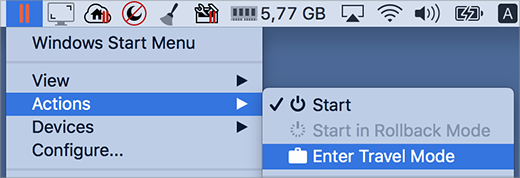Mit Windows im Reisemodus arbeiten
Wenn Sie oft mit Ihrem MacBook verreisen, ist es wahrscheinlich schon vorgekommen, dass Sie kein Netzteil zur Verfügung hatten, um den Akku des Macs zu laden, oder dass Sie keine Verbindung mit öffentlichen Netzwerken herstellen konnten.
Im Reisemodus verbraucht Windows weniger Energie, um die Lebensdauer des Mac-Akkus zu verlängern. Außerdem werden Einstellungen für Verbindungen mit öffentlichen Netzwerken angepasst.
In Reisemodus wechseln
Gehen Sie wie folgt vor, um Windows in den Reisemodus zu versetzen:
-
Wenn Windows im Vollbild- oder Fensteransichtsmodus ausgeführt wird, bewegen Sie den Mauszeiger an den oberen Bildschirmrand, klicken Sie auf
Aktionen
>
In Reisemodus wechseln
.
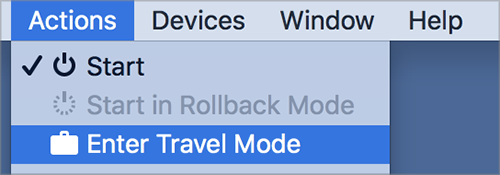
- Wenn Windows im Coherence-Modus ausgeführt wird, klicken Sie in der Menüleiste auf das Parallels Desktop-Symbol und wählen Sie Aktionen > In Reisemodus wechseln .
Reisemodus beenden
Gehen Sie wie folgt vor, um den Reisemodus zu beenden:
- Wenn Windows im Vollbild- oder Fensteransichtsmodus ausgeführt wird, bewegen Sie den Mauszeiger an den oberen Bildschirmrand, klicken Sie auf Aktionen > Reisemodus beenden .
- Wenn Windows im Coherence-Modus ausgeführt wird, klicken Sie in der Menüleiste auf das Parallels Desktop-Symbol und wählen Sie Aktionen > Reisemodus beenden .
Reisemodus automatisch starten und beenden
Sie können Ihre virtuelle Maschine auch so konfigurieren, dass der Reisemodus automatisch gestartet und beendet wird:
-
Führen Sie einen der folgenden Schritte aus:
- Klicken Sie in der Menüleiste auf das Parallels Desktop-Symbol und wählen Sie Konfigurieren .
- Klicken Sie in der Parallels Desktop-Menüleiste oben auf dem Bildschirm auf Aktionen und wählen Sie Konfigurieren .
- Klicken Sie auf Optionen und wählen Sie Reisemodus .
-
Wählen Sie eine der folgenden Optionen, um den Reisemodus automatisch zu starten:
- Bei Akkubetrieb immer : Die virtuelle Maschine wird in den Reisemodus versetzt, wenn der Mac in den Akkubetrieb wechselt.
- Akkustand ist bei : Stellen Sie im Menü ein, wann die virtuelle Maschine in den Reisemodus versetzt werden soll.
- Nie : Die virtuelle Maschine wird nie automatisch in den Reisemodus versetzt.
-
Wählen Sie eine der folgenden Optionen, um den Reisemodus automatisch zu beenden:
- Bei Anschluss ans Stromnetz : Die virtuelle Maschine beendet den Reisemodus, wenn Sie den Mac an das Stromnetz anschließen.
- Nie : Die virtuelle Maschine verlässt den Reisemodus nie automatisch.